| Главная » Файлы » Уроки |
| 09.09.2013, 21:00 | |
В начале Вы должны найти, соответствующее изображение женщины с длинными волосами. Вы можете найти изображение через Google или использовать это фото. Откройте изображение и начните делать этот урок со мной.  Первая вещь, которую Вы должны сделать, чтобы добавить некоторое сияние к волосам: выберите инструмент Dodge Tool  После этого выбираем инструмент Sharpen Tool  Хорошо,
переходим к следующему шагу. Теперь, перейдите к окраске волос. Я
предпочитаю создавать множественные линии и делать их различными
цветами. Чтобы создать этот эффект используют Polygonal Lasso Tool  После этого, создайте еще пять выделений, и заполните каждый из них такими цветами: #f51464, #cd1bd4, #416fb4, #41b0b4 и #b1ce06.  Удалите выделение - Ctrl+D и примените Фильтр Filter > Blur > Gaussian Blur (Фильтры – Размытие – Размытие по Гауссу) со следующими параметрами:  Режим наложения изменяем на Overlay (Перекрытие), получаем результат:  После этого дублируем слой Ctrl+J и уменьшаем Opacity (Непрозрачность) до 20 % для этого слоя.  Двигайтесь в нижнюю часть волос. Создайте один новый слой и сделайте новое выделение с помощью Polygonal Lasso Tool  Добавьте еще пять полос таким же образом и использование тех же самых цветов как прежде.  Удалите выделение - Ctrl+D и примените Filter > Blur > Gaussian Blur (Фильтры > Размытие > Размытие по Гауссу) с подобными параметрами настройки: 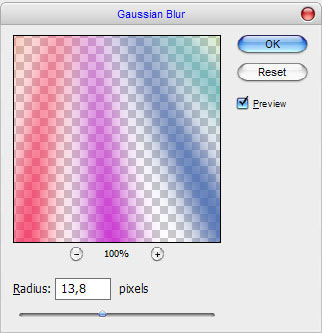 Режим наложения изменяем на Soft Light (Мягкий свет).  Увеличьте интенсивность цвета, скопировав слой - Ctrl+J и установите Opacity (Непрозрачность) до 60 % для этого слоя.  Хорошо, на этом шаге мы закончили урок. На изображении ниже Вы может видеть различие прежде и после.  | |
| Просмотров: 554 | Загрузок: 0 | Рейтинг: 0.0/0 | |
| Всего комментариев: 0 | |




